当前位置:首页 - photoshop教程 - 照片处理 - 正文
君子好学,自强不息!
效果图:
 原图:
原图:
 处理过程如下:
处理过程如下:
1、打开原图,复制一层,执行:图像–应用图像,提亮人物,参数如图,确定后添加图层蒙版,只保留人物的皮肤、头发部分,其他用黑色画笔擦出来。
 2、新建可选颜色调整图层,参数设置如图,确定后用黑色画笔把人物部分擦出来。
2、新建可选颜色调整图层,参数设置如图,确定后用黑色画笔把人物部分擦出来。
 相关教程:
相关教程:
PhotoShop调出优雅韩式风格婚纱照片效果教程
Photoshop给池塘边的情侣婚纱照加上唯美的淡黄色
用PS制作另类婚纱照效果教程
用ps处理海景婚纱照
3、新建色彩平衡调整图层,参数设置如图。
 4、新建可选颜色调整图层,调整肤色,参数设置如图,确定后用黑色画笔把红花擦出来。
4、新建可选颜色调整图层,调整肤色,参数设置如图,确定后用黑色画笔把红花擦出来。
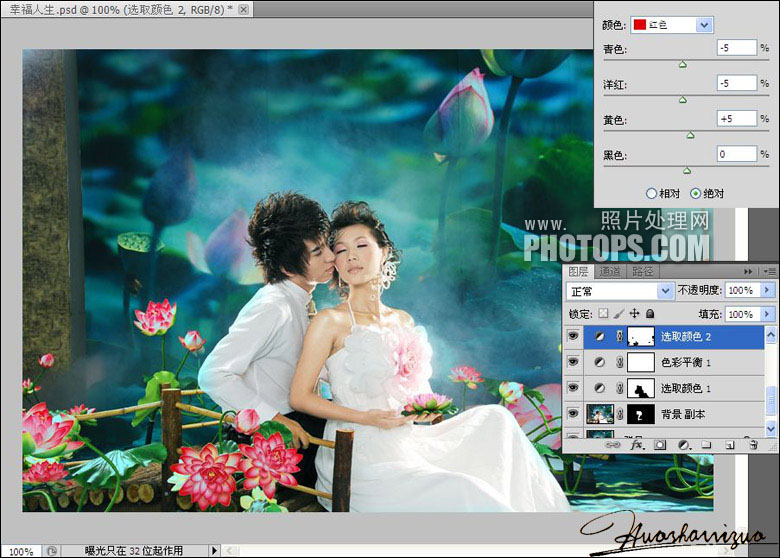 5、新建曲线调整图层,调整整体颜色,参数设置如图,确定后用灰色画笔把皮肤擦出来。
5、新建曲线调整图层,调整整体颜色,参数设置如图,确定后用灰色画笔把皮肤擦出来。
 6、盖印图层,得到图层1,用镜头校正给照片简单加暗角,盖印图层得到图层2,用Neat Image滤镜(点击下载)降噪,图层3锐化并且调整调节一下。
6、盖印图层,得到图层1,用镜头校正给照片简单加暗角,盖印图层得到图层2,用Neat Image滤镜(点击下载)降噪,图层3锐化并且调整调节一下。
这些大家都是行家,参数就不上了。
 最终效果!
最终效果!

相关文章
标签:平面设计


